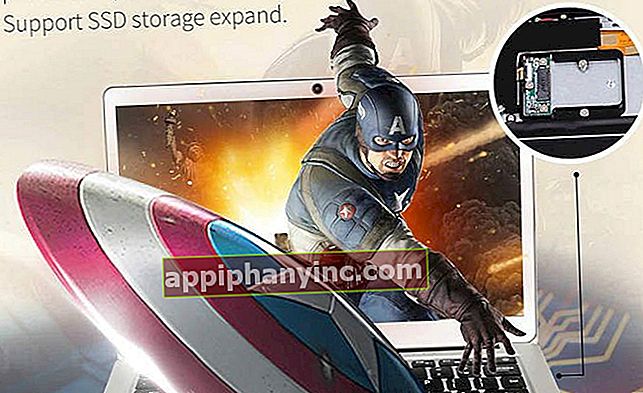Sådan gemmes alle dine fotos direkte på et SD-kort

Med de nye smartphone-modeller er det interne lager blevet udvidet betydeligt. Virksomheder har lavet enheder med højere kapacitet. Det vil dog aldrig være nok, hvis du er en af dem, der kan lide at samle alle mulige fotos og videoer. På trods af dette er det muligt at finde et brugbart alternativ. Med installation af en SD kort, dine lagringsmuligheder vil være større. Hver gang du tager et billede, kan du gemme det på eksternt lager.
Lagring af billeder på din Android-enhed
At tage billeder med en smartphone er noget, vi alle gør dagligt. Problemet er, at de over tid akkumuleres i enhedens interne lager. Selvom denne funktion i dag er blevet udvidet, foretrækker mange optage så lidt plads som muligt. Selvom det ikke er en let opgave, kan du finde ganske praktiske alternativer. Cloud storage er blevet populært, men der har altid været en mere effektiv, der ikke behøver at bruge en internetforbindelse.

Android-hold har forsøgt at opretholde kompatibilitet med SD-kortet. Denne lille lagerenhed giver dig mulighed for at gemme oplysningerne på din smartphone uden at tage intern plads. Dens anvendelighed har tilladt brugere gem billeder, for nem overførsel til andre hold senere. Du har kun brug for det for at være kompatibelt med formatet for at få adgang til de gemte oplysninger. Hvis du skifter telefon, skal du bare fjerne kortet og placere det i din nye enhed.
Hvordan gemmes fotos direkte på et SD-kort?
SD-kortet er et fremragende værktøj, hvis du ikke vil optage det indre rum på din smartphone. Selvom der allerede er udstyr med ret stor lagerplads, gør det aldrig ondt at have en plan B til at gemme dine fotos. Og denne lille enhed er den ideelle til at opnå det. Men når det er installeret inde i telefonen, er det nødvendigt konfigurer kameraapp. Det vil være nødvendigt at angive, hvor de fotos, du tager, gemmes. Selvom trinnene er ens i de fleste modeller, kan de i nogle tilfælde variere:
- Åbn kameraappen.
- Find ikonet Indstillinger på skærmen.
- Find indstillingen Opbevaring i den menu, der vises.
- En fane vises hvor du skal vælge hukommelseskort.

Med dette gemmes alle de fotos, du tager fra nu af direkte til eksternt lager. Et andet praktisk alternativ er fra telefonens indstillinger eller indstillinger:
- I menuen skal du finde sektionen Opbevaring.
- Indstillingen vises Standard skrive disk. Her skal du vælge SD-kort.

Fra nu af gemmes alle de filer, der oprettes eller downloades til din enhed, på SD-kortet. Og dette inkluderer de fotos, du tager med kameraet.
Flyt billeder, der er gemt på enheden, til SD-kortet
Når du ikke har et SD-kort installeret, gemmes alt i telefonens interne lager. Og i det øjeblik du får en, gemmes kun de fotos, du tager efter placering og opsætning af kameraappen, til eksternt lager. Så de andre fotos bliver du nødt til at flytte dem. Inden du udfører denne procedure, skal din smartphone have en filhåndtering installeret. Når du har bekræftet, at du har en, skal du følge disse trin:
- Åbn filhåndteringsappen.
- Gå til sektionen Intern opbevaring.
- Klik på DCIM, og åbn mappen.
- Du vil se Kameramappe. Hold den nede, og vent på, at den bliver valgt.
- Vælg Flyt i den menu, der vises.

- Gå tilbage til hovedfilskærmen og gå til SD-kort.
- Find DCIM-mappen her.
- Nu flyt kameramappen og du har allerede flyttet alle fotos til eksternt lager.
Opnået!
Har du Telegram installeret? Modtag det bedste indlæg for hver dag den vores kanal. Eller hvis du foretrækker det, kan du finde ud af alt fra vores Facebook-side.